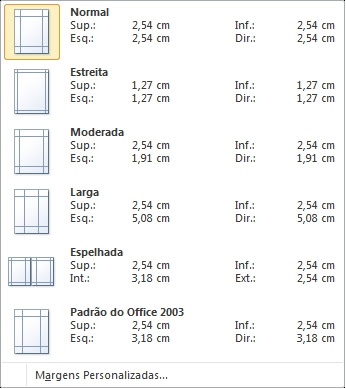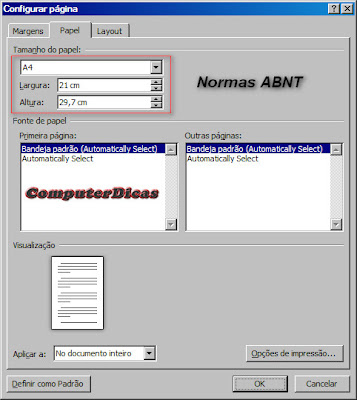O que é?
A função PPGTO retorna o montante pago sobre um investimento em um determinado período. Os pagamentos são periódicos e as taxas de juros constantes.
Sintaxe da função
=PPGTO(taxa; período; num_per; vp; vf; tipo)
Onde,
Período: é o período na qual se pretende conhecer a taxa de juros. O número aqui deve estar entre 1 enum_per.
Num_per: é o número total de períodos de pagamento
VP: valor presente, ou a soma total correspondente ao valor presente de uma série de pagamentos futuros.
VF: valor futuro, ou seja, o saldo que o usuário deseja obter após o último pagamento ser efetuado. Se este parâmetro for omitido, é considerado como 0 (zero).
Tipo: Pode assumir dois valores 0 e 1. Caso seja indicado 0 (zero) a data de vencimento do pagamento será atribuída no final de cada período, caso indicado 1, para o início do período. Parâmetro opcional.
Suponha que você esteja pagando um empréstimo no valor R$ 10.500,00 e deseja saber quanto já pagou nos primeiros 5 meses. A taxa de juros é constante e está em 3% por período. O total de períodos de pagamentos é de 12 meses e a parcela é de R$ 150,00. O pagamento é feito no início de cada período.

Selecione a célula C10 (correspondente à célula para cálculo do montante pago) e clique sobreinserir função.

Localize a função PPGTO na lista disponível. Clique em OK para confirmar.

Em Argumentos da função, vamos indicar os parâmetros requeridos.
Em Taxa, indique 3% (C5). Para Per, 5 (C6); Num_Per, 12 (C7); VP, 150 (C8); VF: 10500 (C9); Tipo: 1.
Clique em OK para confirmar.

Exemplo
O valor pago durante os cinco primeiros meses a taxa de juros dada será de R$ 820,01, veja abaixo:

___________________________________________________________________
Exercício
Para comemorar seu aniversario você deseja comprar uma moto Honda CG-125 Titan. Esta moto
vale a vista R$ 7000,00. Após conversar algumas horas com o vendedor, chegou a conclusão de
parcelar a compra em 36 vezes, com juros de 1%. Qual será o valor da parcela inicial?
=PGTO(1%;36;7000)
Retorna R$ 232,50 que seria o valor da parcela inicial. Para ter uma idéia aproximada de quanto
ficaria o total pago após os 36 meses, basta multiplicar a parcela inicial pelo numero de parcelas,
ou seja, 36. Para ter uma idéia exata, utilize a função =VF()